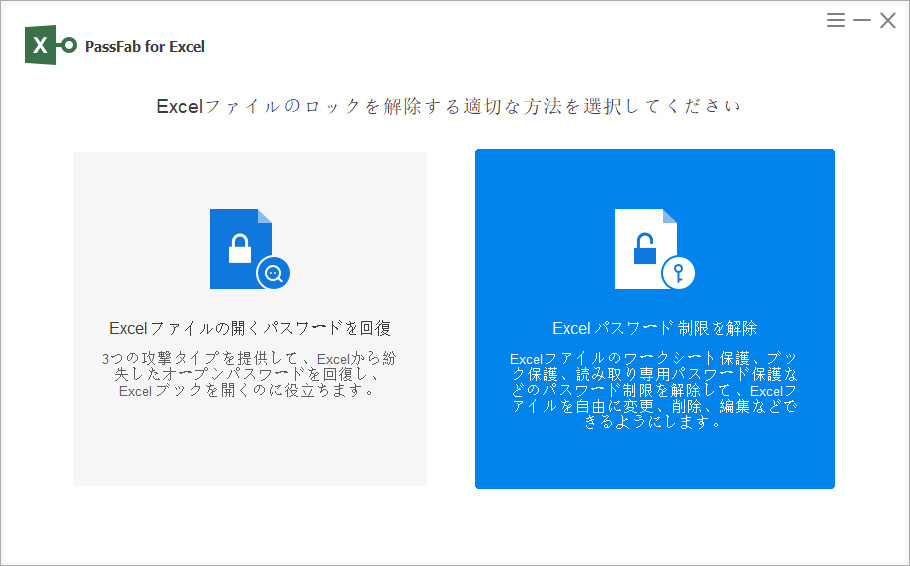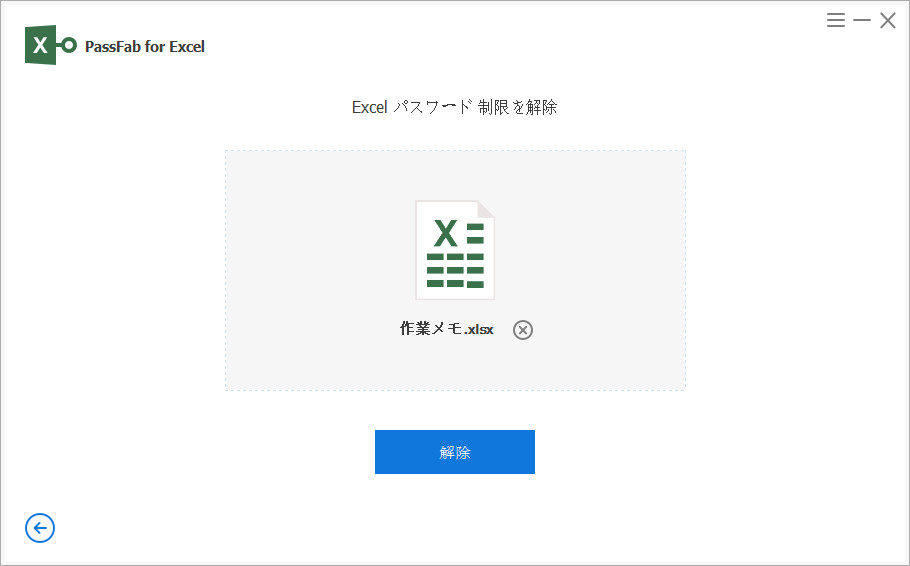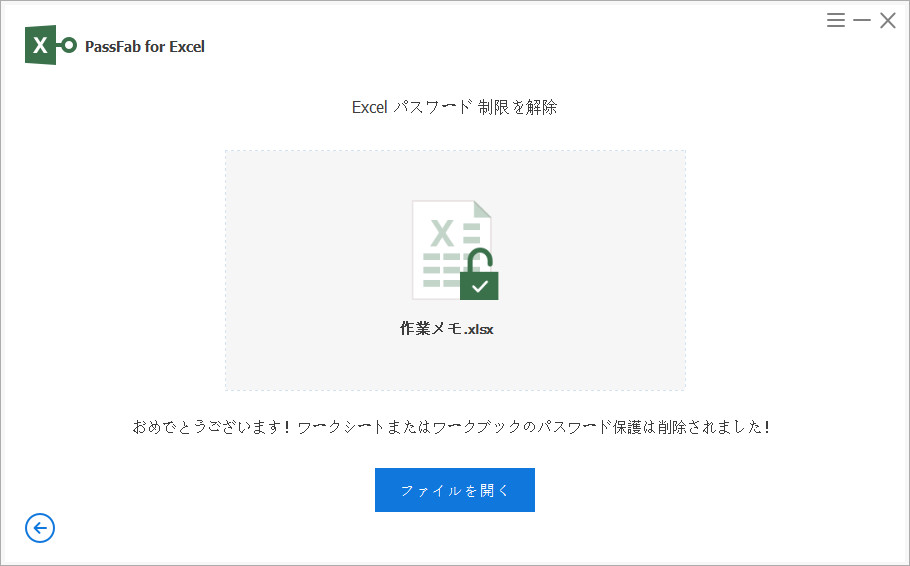ビジネスシーンでExcelファイルを共有するにあたって、書類用のひな型や数式などを勝手にいじられたくないと考える方は多いでしょう。そんな時には該当するシートに保護をかけることで、第三者による編集を制限することができます。
修正の必要が生じた際などには解除を行うことで普通のシートに戻すことができますが、何らかのトラブルでこの解除が上手くいかないことがあります。今回はそうした場合にExcelシートの保護を解除できない対処法についてご紹介します。
1.Excelシートの保護を解除できない場合はどうなりますか?
Excelシートの保護を解除できないと、当然ながら自分もシートを編集することができなくなってしまいます。
もし、該当するExcelファイルを開いた時に、ファイル名のタイトルの横に[共有]と書かれているようであれば、ブックの共有を行っていることが原因です。シートを保護した後にブックの共有を行うと、この共有をやめない限りはシートの保護も解除することができません。
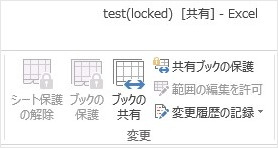
ブックの共有をやめるには、まず[校閲]タブから[ブックの共有]をクリックします。
「ブックの共有」ウィンドウが開いたら、「現在このブックを開いているユーザー」の一覧を見て、現在自分以外の誰かがこのファイルを開いていないかどうか確認してください。誰かが開いているようであれば、一旦保存し、その人にファイルを閉じてもらいましょう。
自分だけがファイルを閲覧している状態になったら、「複数のユーザーによる同時編集と、ブックの結合を許可する」のチェックを外し、[OK]をクリックします。

次のようなメッセージが表示されたら、[はい]をクリックします。

これでタイトル名から[共有]の文字が消え、またグレーアウトしていた「シート保護の解除」ボタンを押せるようになりました。

2.Excelシートの保護を解除できない場合の代替案
ブックの共有が原因ではなく、ただパスワードを忘れてしまってシートの保護の解除ができないという時には、以下の二つの代替案を試してみてください。
① Excel 保護解除ソフトを使って、シートの保護を削除する
また、Excel専門の保護解除ソフトを使ってシートの保護を削除するという選択肢もあります。
中でも PassFab for Excelは基本的に画面に表示されるボタンを押していくだけの簡単操作ですので、パソコンに慣れていない方には特にオススメのソフトです。複雑なテクニックは不要で、シートの保護に関する問題をスピーディーに解決することができます。それに、エクセルブックの保護が解除できない場合にも対応できますので、お勧めします。
PassFab for Excelのメイン画面には二つの選択肢が表示されますが、今回は右側の「Excelファイルのパスワード制限を解除」をクリックします。

画面中央部の「+」をクリックし、シートが保護されたファイルをインポートします。

ファイルが追加されたことを確認したら、[解除]ボタンをクリックしてください。

数秒後、保護が解除されたことを知らせる画面に切り替わります。[ファイルを開く]をクリックし、「名前をつけて保存」を実行することで、該当シートの保護が解除された状態のExcelファイルをご利用いただけます。

② シートを新しいシートにコピーする
既に述べたようにシートが保護されていると編集を行うことはできませんが、内容をコピーすることはできます。このことを利用して、新しいシートにコピー&ペーストを行いましょう。
まず、該当するExcelシートを開き、左上隅にある「◢」マークをクリックします。

すべてのセルが選択されるので、ここで右クリックし、[コピー]を選択してください。

新しいシートを開き、こちらでも「◢」マークでセルを全選択します。
右クリックして出てくるメニューから各種「貼り付け」を実行することで、保護されたシートと同じ内容のシートが出来上がります。

最後に
本記事では、Excelファイルのシートの保護が解除できなくなってしまった方に向けて、原因別にその対処方法をご紹介しました。ブックの共有を行っているのが原因であるケースが最も多く、この場合、ブックの共有を解除することで解決できます。また、パスワードを忘れたことが原因の場合は、該当シートの全セルをコピー&新規シートにペーストを行うか、PassFab for Excelを使って強制的に解除を行うとよいでしょう。